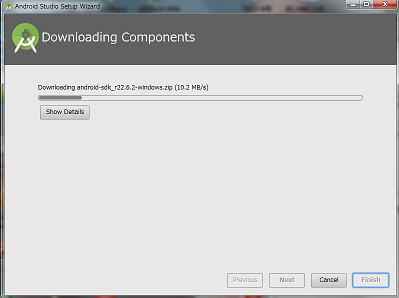Android Studio2をセットアップしてみた
Android Studio2のインストール
Android Studioとは?
Googleが公開しているAndroid用の開発環境。
以前はeclipseにADTプラグインをインストールして開発環境を構築できていましたが、
ADTのサポートが2015年末で終了しました。
よって、現在はAndroid Studioで行うことになる。
安定版最新バージョンは、本日時点では1.5.1だが、どうせなら先駆けてpreview版の2.0をインストールすることに。
ダウンロード
ダウンロードはこちらから。
http://tools.android.com/download/studio/builds/2-0-preview
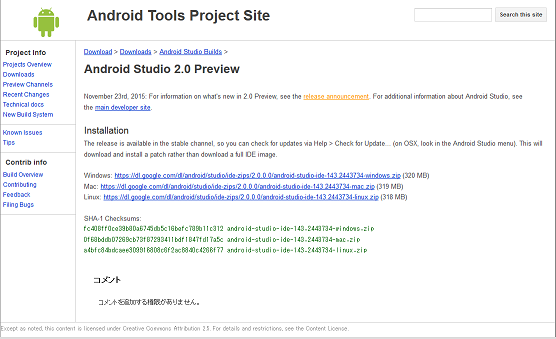
Windowsを選択してZIPをダウンロード。
展開して任意の場所に配置。
初期設定
私のPCはWindows7 64bit なので、「android-studio\bin\studio64.exe」をクリック。
最初に起動すると、ウィンドウが表示される。
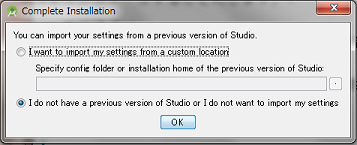
既存のAndroid Studioもないし、設定をimportしないので、下部を選択してOK。
起動するとセットアップウィザードがスタート。
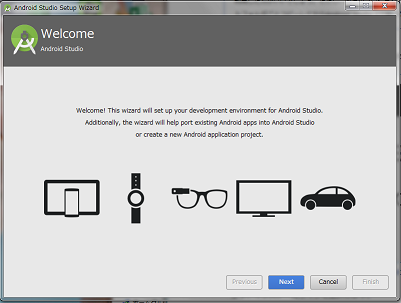
「Next」
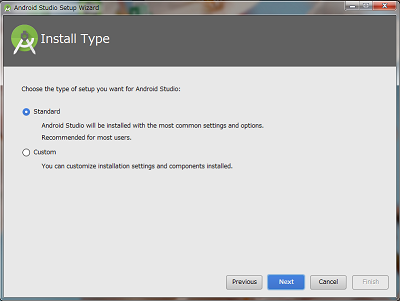
インストールタイプを選択して「Next」
今回はCustomを選択。
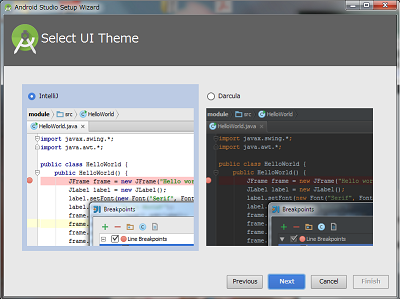
「Next」
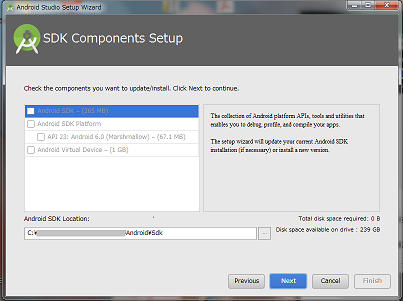
必要なコンポーネントSDKをインストールするPathを設定。
「Next」
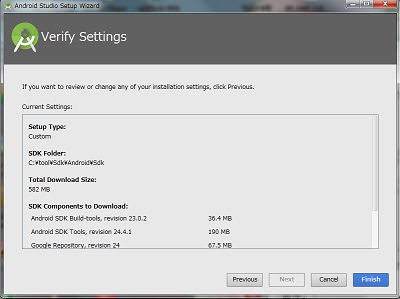
「Finish」
「Show details」をクリックすると、ダウンロードしているコンポーネントが表示される。
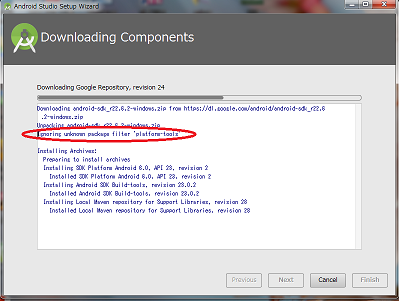
※実はここで「Ignoring unknown package filter 'platform-tools'」というメッセージが出てます。
「Finish」で完了。
初期画面が表示される。
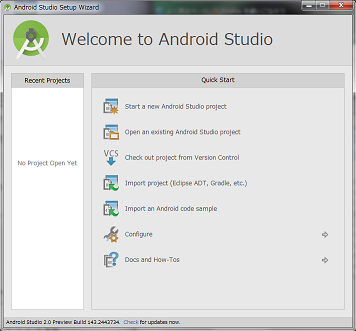
一旦終了。
Android N のダウンロードとインストール
Platform-toolsとAndroid Nのダウンロードとインストール
Sdkインストールパス\SDK Readme.txtに従い、platform-toolsをインストールするためにSDK Managerを起動。
「Android SDK Platform-tools」を選択。
今回は「Android N」も目的の一つなので、これも選択。
そしてInstall。
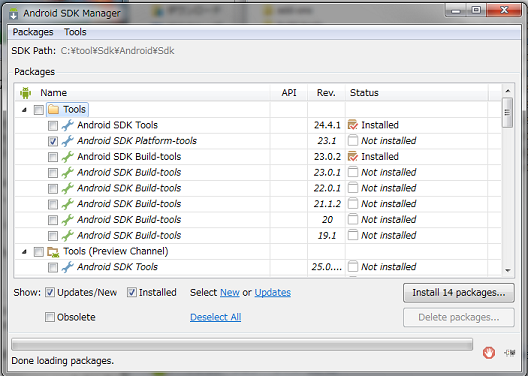
Package Description & License を確認して「Accept License」を選択して「Install」
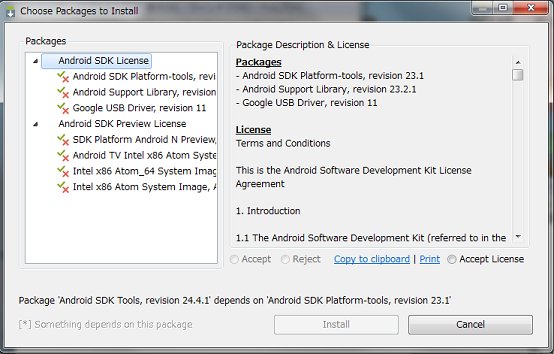
インストールが完了。
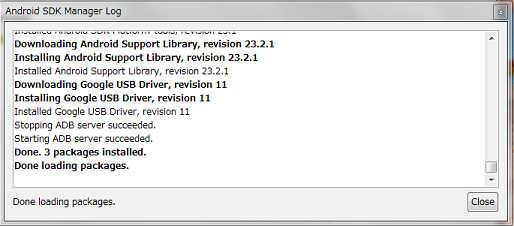
さらにAndroid NのSDK PlatformとSystem Imageを追加でインストール。
私のマシンは64bitなので、「Intel x86 Atom_64 System Image」を選択。
そして「Install 3 packages...」を選択。
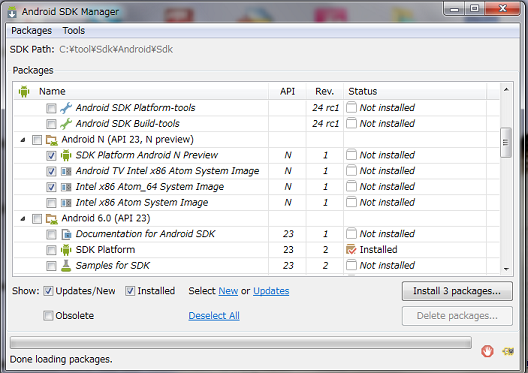
Package Description & License を確認して「Accept License」を選択して「Install」
完了したのでSDK Managerを閉じる。
Android Studio の起動(SDK Pathの設定)
「android-studio\bin\studio64.exe」をクリック。
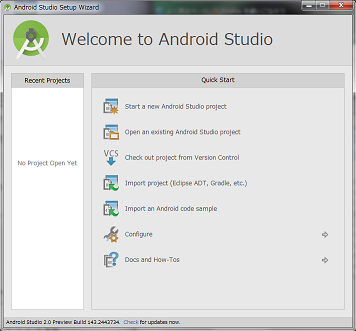
「Configure」-「Settings」を選択。
「System Settings」-「Android SDK」を選択して、Android SDK Locationに
SDKをインストールしたPathを設定。
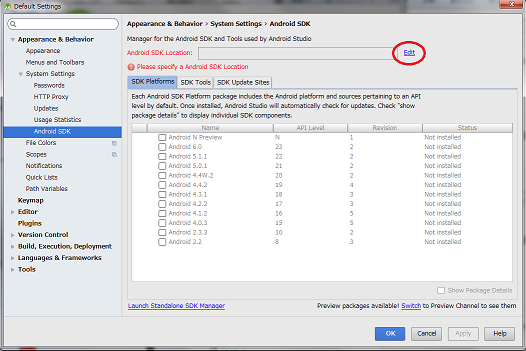
「Edit」をクリックして
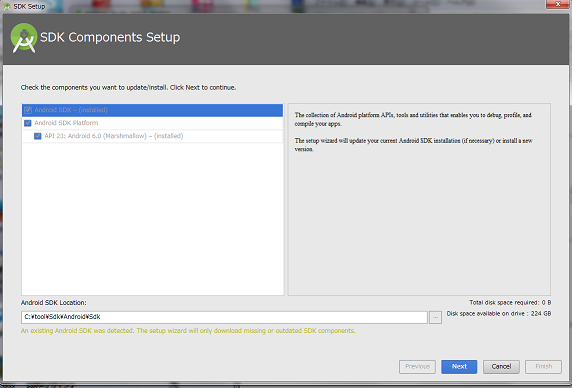
「Next」
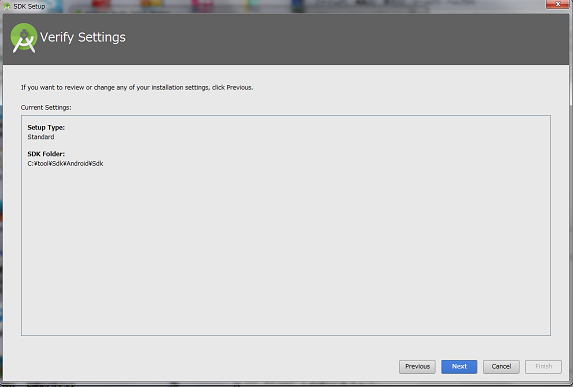
「Next」
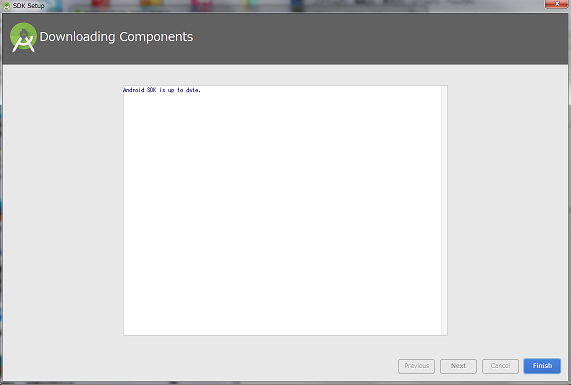
「Finish」
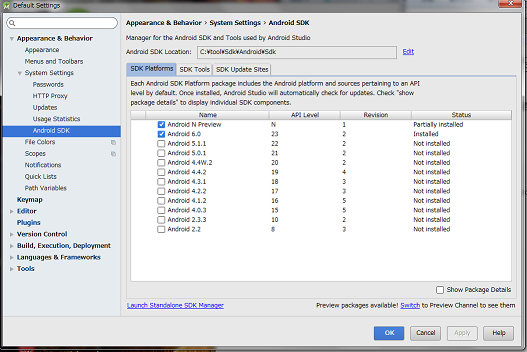
新規プロジェクトの作成
新規プロジェクトを作成するために「Start a new Android Studio project」を選択する。
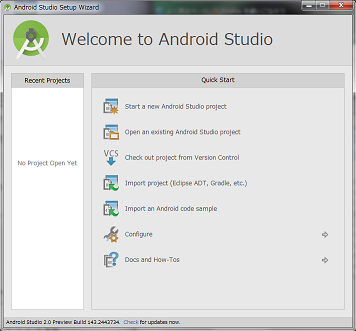
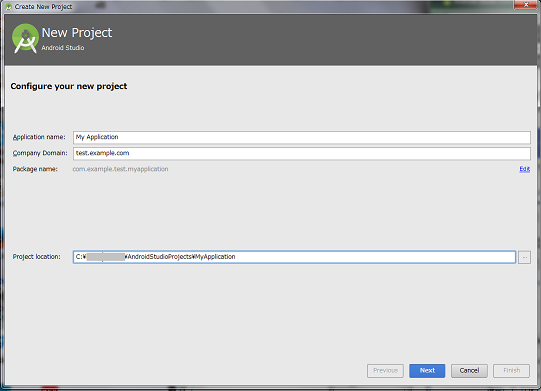
アプリ名(Application name)と会社のドメイン(Company Domain)、プロジェクトのパス(Project location)を設定する。
※Company DomainはPackage nameを設定するのに使用されているようだ。
「Next」
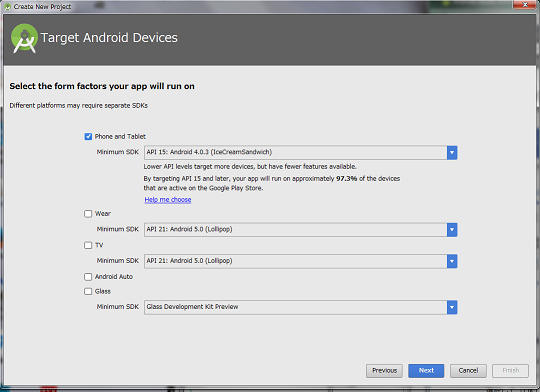
ターゲットとなるデバイスを選択し「Next」
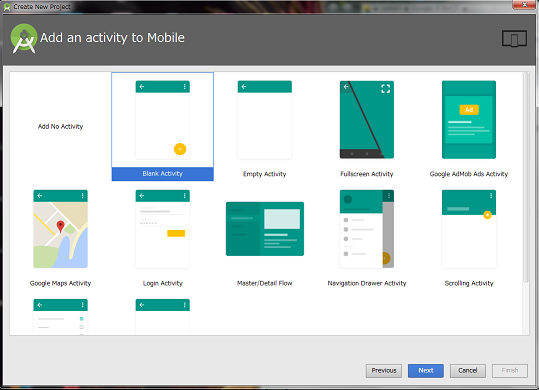
「Next」
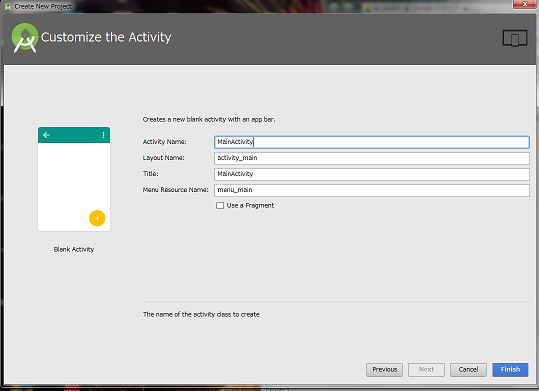
「Finish」
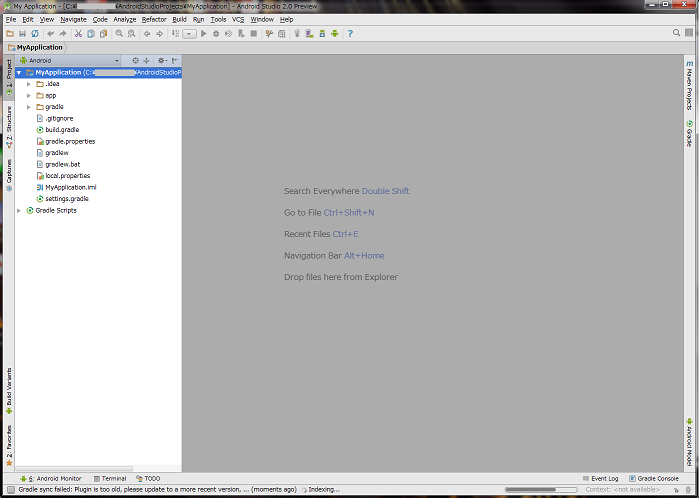
Android Studio2 で無事新規プロジェクトが作成できました。